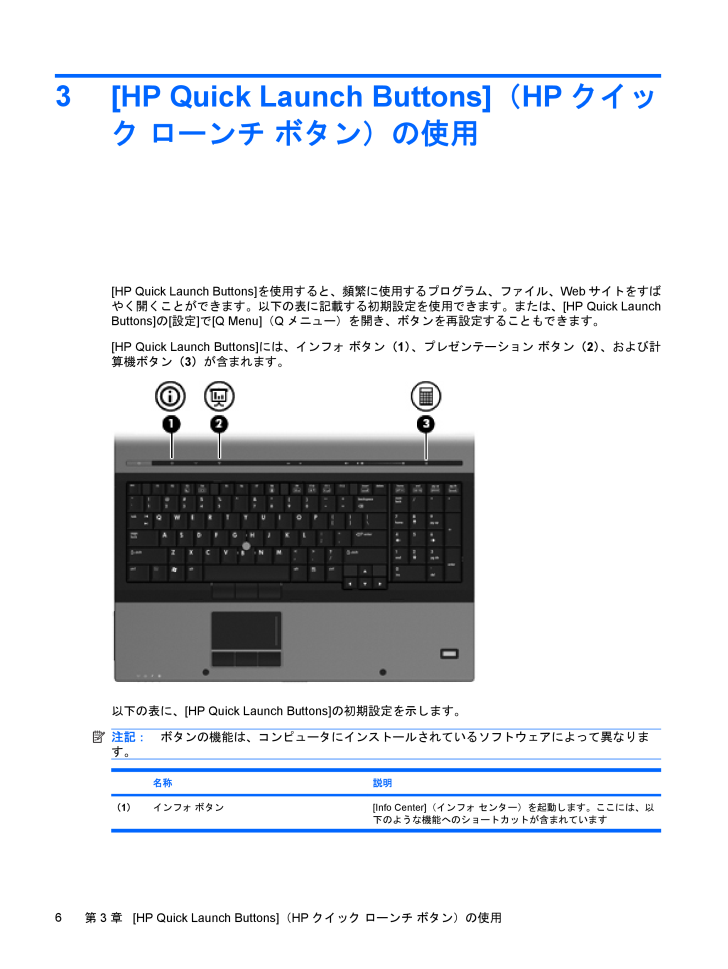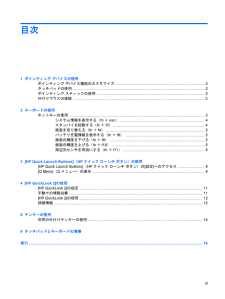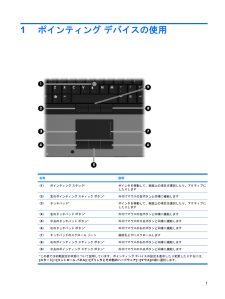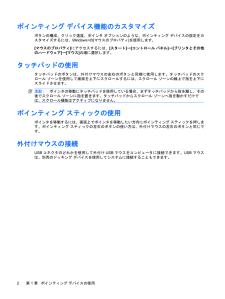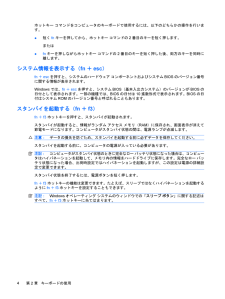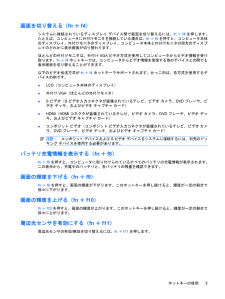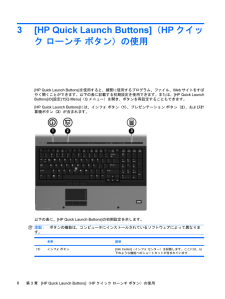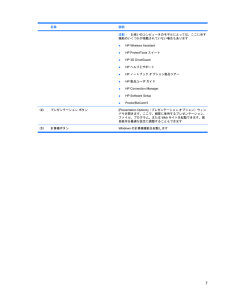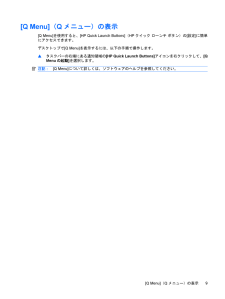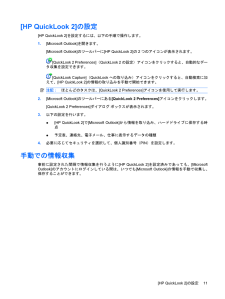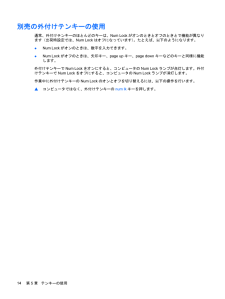3

現在のページURL
3[HP Quick Launch Buttons](HPクイック ローンチ ボタン)の使用[HP Quick Launch Buttons] を使用すると、頻繁に使用するプログラム、ファイル、Webサイトをすばやく開くことができます。以下の表に記載する初期設定を使用できます。または、[HP Quick LaunchButtons]の[設定]で[Q Menu](Qメニュー)を開き、ボタンを再設定することもできます。[HP Quick Launch Buttons] には、インフォ ボタン(1)、プレゼンテーション ボタン(2)、および計算機ボタン(3)が含まれます。以下の表に、[HP Quick Launch Buttons] の初期設定を示します。注記:ボタンの機能は、コンピュータにインストールされているソフトウェアによって異なります。 名称 説明(1)インフォ ボタン [Info Center](インフォ センター)を起動します。ここには、以下のような機能へのショートカットが含まれています6第 3 章 [HP Quick Launch Buttons] (HPクイック ローンチ ボタン)の使用
参考になったと評価  3人が参考になったと評価しています。
3人が参考になったと評価しています。
このマニュアルの目次
-
2 .(C) Copyright 2008 Hewlet...(C) Copyright 2008 Hewlett-PackardDevelopment Company, L.P.MicrosoftおよびWindowsは、米国Microsoft Corporation の米国およびその他の国における登録商標です。本書の内容は、将来予告なしに変更されることがあります。HP製品およびサービスに関する保証は、当該製品およびサービスに付属の保証規定に明示的に記載されているものに限られます。本書のいかなる内容も、当該保証に新たに保証を追加するものではありません。本書に記載されて...
-
3 .目次1 ポインティング デバイスの使用ポインティ...目次1 ポインティング デバイスの使用ポインティング デバイス機能のカスタマイズ .................................................................................... 2タッチパッドの使用 .........................................................................................................................
-
4 .4 ページ目のマニュアル
-
5 .1ポインティング デバイスの使用名称 説明(1) ...1ポインティング デバイスの使用名称 説明(1) ポインティング ステック* ポインタを移動して、画面上の項目を選択したり、アクティブにしたりします(2) 左のポインティング スティック ボタン* 外付けマウスの左ボタンと同様に機能します(3) タッチパッド* ポインタを移動して、画面上の項目を選択したり、アクティブにしたりします(4) 左のタッチパッド ボタン* 外付けマウスの左ボタンと同様に機能します(5) 中央のタッチパッド ボタン* 外付けマウスの中央ボタンと同様に機能します(6) 右のタッチパッド...
-
6 .ポインティング デバイス機能のカスタマイズボタンの...ポインティング デバイス機能のカスタマイズボタンの構成、クリック速度、ポインタ オプションのような、ポインティング デバイスの設定をカスタマイズするには、Windows®の[マウスのプロパティ]を使用します。[マウスのプロパティ]にアクセスするには、[スタート]→[コントロール パネル]→[プリンタとその他のハードウェア]→[マウス]の順に選択します。タッチパッドの使用タッチパッドのボタンは、外付けマウスの左右のボタンと同様に使用します。タッチパッドのスクロール ゾーンを使用して画面を上下にスクロールするに...
-
7 .2キーボードの使用ホットキーの使用ホットキーは、f...2キーボードの使用ホットキーの使用ホットキーは、fnキー(1)と、escキー(2)またはファンクション キーのどれか(3)の組み合わせです。f3、f4、およびf8~f11の各キーのアイコンは、ホットキーの機能を表しています。ホットキーの機能および操作についてこの章の各項目で説明します。機能 ホットキーシステム情報を表示する fn+escスタンバイを起動する fn+f3画面を切り替える fn+f4バッテリ情報を表示する fn+f8画面の輝度を下げる fn+f9画面の輝度を上げる fn+f10周辺光センサを有効...
-
8 .ホットキー コマンドをコンピュータのキーボードで使...ホットキー コマンドをコンピュータのキーボードで使用するには、以下のどちらかの操作を行います。●短くfnキーを押してから、ホットキー コマンドの2番目のキーを短く押します。または●fnキーを押しながらホットキー コマンドの2番目のキーを短く押した後、両方のキーを同時に離します。システム情報を表示する(fn+esc)fn+escを押すと、システムのハードウェア コンポーネントおよびシステムBIOSのバージョン番号に関する情報が表示されます。Windowsでは、fn+escを押すと、システムBIOS(基本入出力...
-
9 .画面を切り替える(fn+f4)システムに接続されて...画面を切り替える(fn+f4)システムに接続されているディスプレイ デバイス間で画面を切り替えるには、fn+f4を押します。たとえば、コンピュータに外付けモニタを接続している場合は、fn+f4を押すと、コンピュータ本体のディスプレイ、外付けモニタのディスプレイ、コンピュータ本体と外付けモニタの両方のディスプレイのどれかに表示画面が切り替わります。ほとんどの外付けモニタは、外付けVGAビデオ方式を使用してコンピュータからビデオ情報を受け取ります。fn+f4ホットキーでは、コンピュータからビデオ情報を受信する他...
-
10 .3[HP Quick Launch Buttons...3[HP Quick Launch Buttons](HPクイック ローンチ ボタン)の使用[HP Quick Launch Buttons] を使用すると、頻繁に使用するプログラム、ファイル、Webサイトをすばやく開くことができます。以下の表に記載する初期設定を使用できます。または、[HP Quick LaunchButtons]の[設定]で[Q Menu](Qメニュー)を開き、ボタンを再設定することもできます。[HP Quick Launch Buttons] には、インフォ ボタン(1)、プレゼンテー...
-
11 .名称 説明注記:お使いのコンピュータのモデルによ...名称 説明注記:お使いのコンピュータのモデルによっては、ここに示す機能のいくつかが搭載されていない場合もあります●HP Wireless Assistant●HP ProtectToolsスイート●HP 3D DriveGuard●HPヘルプとサポート●HPノートブック オプション製品ツアー●HP製品ユーザ ガイド●HP Connection Manager●HP Software Setup●Presto!BizCard 5(2) プレゼンテーション ボタン [Presentation Options]...
-
12 .[HP Quick Launch Buttons]...[HP Quick Launch Buttons](HP クイック ローンチ ボタン)の[設定]へのアクセス[HP Quick Launch Buttons] の[設定]にある[Q Menu](Qメニュー)では、インフォ ボタンとプレゼンテーション ボタンに対して独自の設定を行うことができます。どちらのボタンも頻繁に使用するプログラムを起動するときに使用できます。[HP Quick Launch Buttons] の[設定]画面は、以下の方法のどちらかで開くことができます。●[スタート]→[コントロール パ...
-
13 .[Q Menu](Qメニュー)の表示[Q Menu...[Q Menu](Qメニュー)の表示[Q Menu]を使用すると、[HP Quick Launch Buttons] (HPクイック ローンチ ボタン)の[設定]に簡単にアクセスできます。デスクトップで[Q Menu]を表示するには、以下の手順で操作します。▲タスクバーの右端にある通知領域の[HP Quick Launch Buttons] アイコンを右クリックして、[QMenuの起動]を選択します。注記:[Q Menu]について詳しくは、ソフトウェアのヘルプを参照してください。[Q Menu](Qメニュー...
-
14 .4[HP QuickLook 2]の使用[HP Q...4[HP QuickLook 2]の使用[HP QuickLook 2]を使用すると、オペレーティング システムを起動しなくても、[Microsoft® Outlook]の電子メール、予定表、連絡先、および仕事の情報を表示できます。[HP QuickLook 2]を設定すると、コンピュータの電源が切れているとき、またはハイバネーション状態のときにインフォ ボタンを押すことによって重要な情報に簡単にアクセスできます。10第 4 章 [HP QuickLook 2]の使用
-
15 .[HP QuickLook 2]の設定[HP Qu...[HP QuickLook 2]の設定[HP QuickLook 2]を設定するには、以下の手順で操作します。1.[Microsoft Outlook]を開きます。[Microsoft Outlook]のツールバーに[HP QuickLook 2]の2つのアイコンが表示されます。[QuickLook 2 Preferences] (QuickLook 2の設定)アイコンをクリックすると、自動的なデータ収集を設定できます。[QuickLook Capture](QuickLookへの取り込み)アイコンをクリッ...
-
16 .[HP QuickLook 2]の使用インフォ ボ...[HP QuickLook 2]の使用インフォ ボタンの動作は、以下の表に示すようにコンピュータの電源の状態によって異なります。電源の状態 インフォ ボタンの動作オフ [HP QuickLook 2] が起動しますハイバネーション [HP QuickLook 2] が起動しますオン [Info Center](インフォ センター)が起動しますスタンバイ コンピュータを元の状態に戻します注記:[HP QuickLook 2]は、出荷時の設定で有効になっています。システムBIOSで[HP QuickLook2]...
-
17 .5テンキーの使用お使いのコンピュータには、テンキー...5テンキーの使用お使いのコンピュータには、テンキーが内蔵されています。また、別売のテンキーや、テンキーを備えた別売の外付けキーボードも使用できます。名称 説明(1) Num Lockランプ 点灯:Num Lockがオン(内蔵テンキーがオン)の状態です(2) num lkキー 内蔵テンキーのナビゲーション機能と数字入力機能が切り替わります注記:テンキー機能がコンピュータの電源を切ったときに有効だった場合は、次回コンピュータの電源を入れたときにも有効になっています(3)内蔵テンキー 外付けのテンキーと同じように...
-
18 .別売の外付けテンキーの使用通常、外付けテンキーのほ...別売の外付けテンキーの使用通常、外付けテンキーのほとんどのキーは、Num Lockがオンのときとオフのときとで機能が異なります(出荷時設定では、Num Lockはオフになっています)。たとえば、以下のようになります。●Num Lockがオンのときは、数字を入力できます。●Num Lockがオフのときは、矢印キー、page upキー、page downキーなどのキーと同様に機能します。外付けテンキーでNum Lockをオンにすると、コンピュータのNum Lockランプが点灯します。外付けテンキーでNum Lo...
-
19 .6タッチパッドとキーボードの清掃タッチパッドにごみ...6タッチパッドとキーボードの清掃タッチパッドにごみや脂が付着していると、ポインタが画面上で滑らかに動かなくなる場合があります。これを防ぐには、軽く湿らせた布でタッチパッドを定期的に清掃し、コンピュータを使用するときは手をよく洗います。警告!感電や内部コンポーネントの損傷を防ぐため、掃除機のアタッチメントを使ってキーボードを清掃しないでください。キーボードの表面に、掃除機からのごみくずが落ちてくることがあります。キーが固まらないようにするため、また、キーの下に溜まったごみや糸くず、細かいほこりを取り除くために...
-
20 .索引Ffnキー3HHDMI 5HP Quick L...索引Ffnキー3HHDMI 5HP Quick Launch Buttons 6[HP QuickLook 2] 10Nnum lkキー、位置13num lk、外付けテンキー14Num Lockランプ、位置13Q[HP Quick Launch Buttons] の[設定]6SSビデオ5いインフォ ボタン6か画面の輝度ホットキー5きキーボードのホットキー、位置と名称3切り替え、画面5こコンポジット ビデオ5しシステム情報ホットキー4周辺光センサホットキー5すスクロール ゾーン、タッチパッド1スタンバイ ホッ...
-
21 .21 ページ目のマニュアル








![前ページ カーソルキー[←]でも移動](http://gizport.jp/static/images/arrow_left2.png)